WPS Excel移動圖表到指定表格的方法
時間:2023-12-05 13:36:13作者:極光下載站人氣:60
wps是很多小伙伴都在使用的一款文檔編輯軟件,在這款軟件中我們可以對各種格式的文檔進行編輯,尤其在對表格文檔進行編輯的過程中,我們不僅可以處理表格中的數據,還可以將其直接制成圖表。對于表格中的圖表,我們還可以選擇將其直接移動到指定的表格中,并且方法十分的簡單,我們只需要在圖表工具的子工具欄中點擊打開移動圖表工具,最后在彈框中選擇好目標位置,然后點擊確定選項即可。有的小伙伴可能不清楚具體的操作方法,接下來小編就來和大家分享一下WPS excel移動圖表到指定表格的方法。
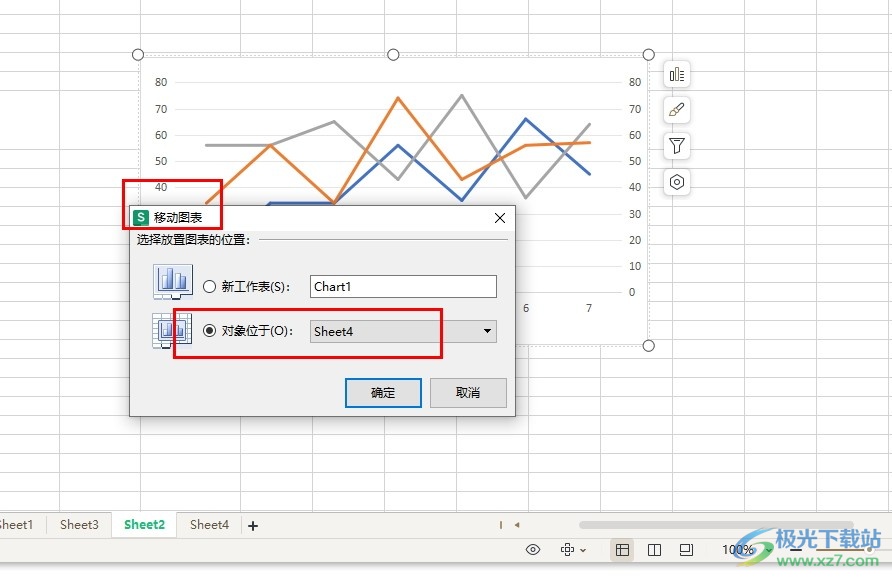
方法步驟
1、第一步,我們在電腦中點擊打開WPS office軟件,然后在WPS首頁創建或是打開一個表格文檔
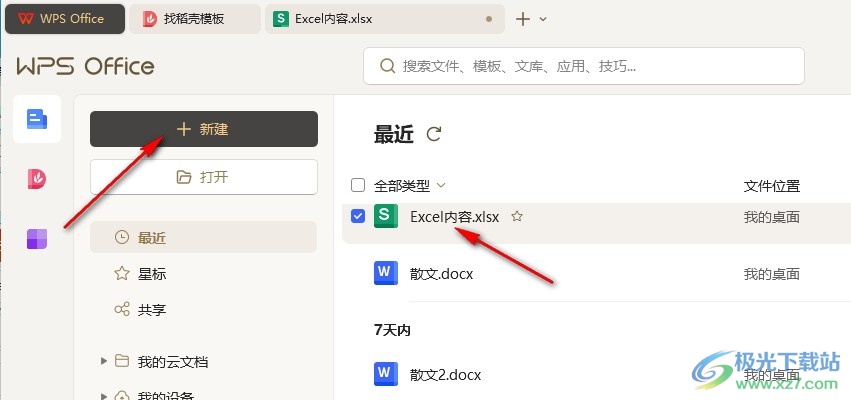
2、第二步,進入表格文檔的編輯頁面之后,我們先點擊表格中的圖表,然后在工具中打開“圖表工具”
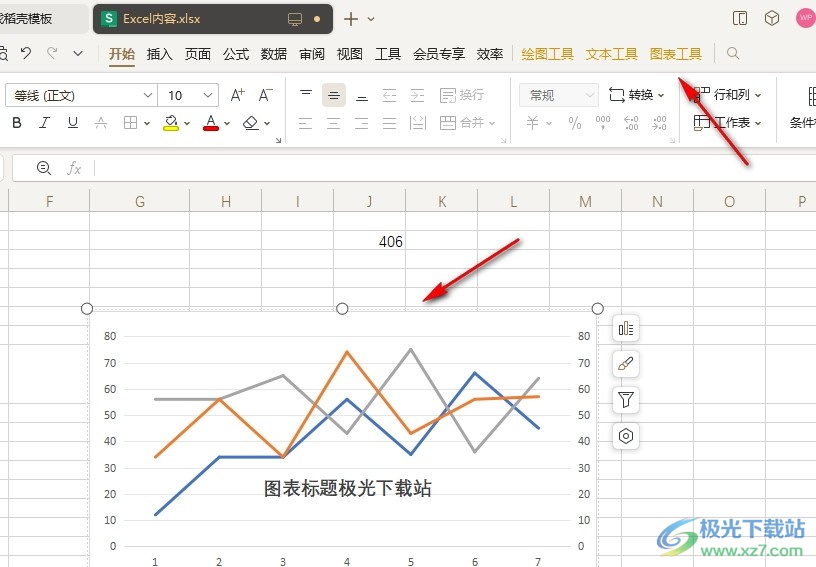
3、第三步,在圖表工具的子工具欄中我們點擊打開“移動圖表”選項

4、第四步,當前圖表位于“sheet2”,我們在“對象位于”的菜單列表中選擇自己需要的表格名稱,然后點擊確定選項
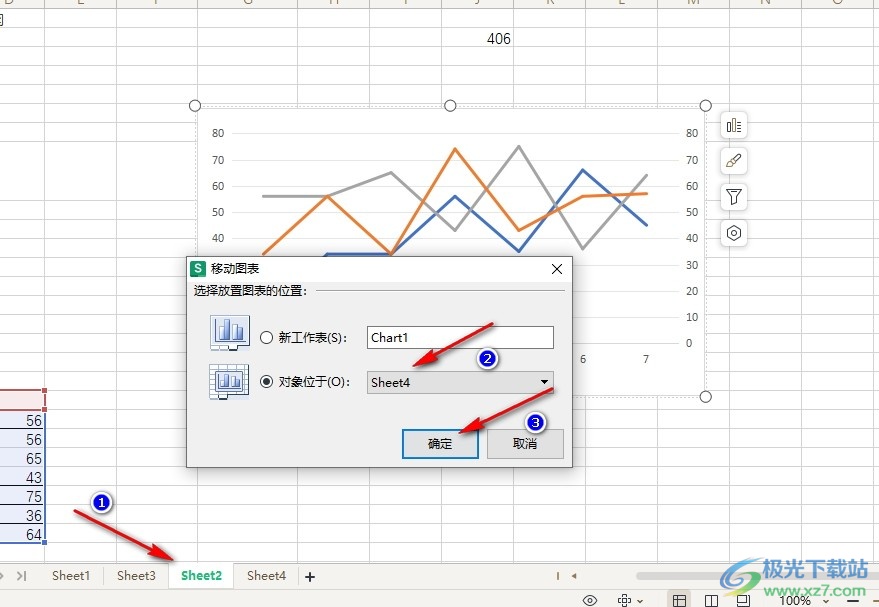
5、第五步,點擊確定選項之后,我們在sheet4中就能看到移動到該表格中的圖表了
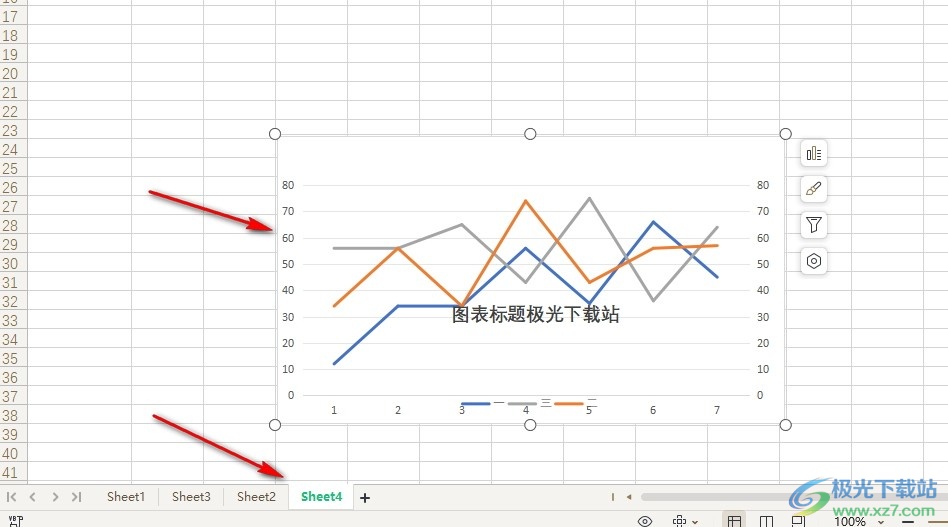
以上就是小編整理總結出的關于WPS Excel移動圖表到指定表格的方法,我們在表格中點擊圖表,然后在圖表工具的子工具欄中打開移動圖表工具,接著在彈框中選擇好指定表格,最后點擊確定選項即可,感興趣的小伙伴快去試試吧。

大小:240.07 MB版本:v12.1.0.18608環境:WinAll, WinXP, Win7, Win10
- 進入下載
相關推薦
相關下載
熱門閱覽
- 1百度網盤分享密碼暴力破解方法,怎么破解百度網盤加密鏈接
- 2keyshot6破解安裝步驟-keyshot6破解安裝教程
- 3apktool手機版使用教程-apktool使用方法
- 4mac版steam怎么設置中文 steam mac版設置中文教程
- 5抖音推薦怎么設置頁面?抖音推薦界面重新設置教程
- 6電腦怎么開啟VT 如何開啟VT的詳細教程!
- 7掌上英雄聯盟怎么注銷賬號?掌上英雄聯盟怎么退出登錄
- 8rar文件怎么打開?如何打開rar格式文件
- 9掌上wegame怎么查別人戰績?掌上wegame怎么看別人英雄聯盟戰績
- 10qq郵箱格式怎么寫?qq郵箱格式是什么樣的以及注冊英文郵箱的方法
- 11怎么安裝會聲會影x7?會聲會影x7安裝教程
- 12Word文檔中輕松實現兩行對齊?word文檔兩行文字怎么對齊?
網友評論